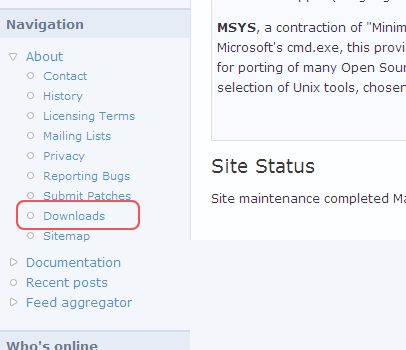
last update: October 2, 2012
Windows+MinGW 環境で SML# 1.1.0 をインストールするページです。
MinGW のページ http://mingw.org/ に行き、左下の Navigation カテゴリ内の Downloads へアクセスします。
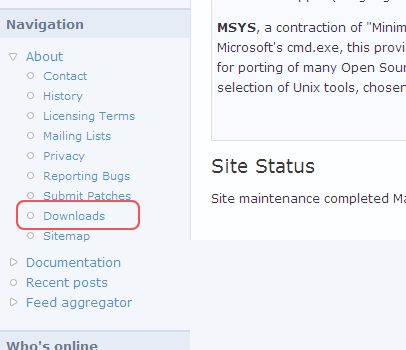
最新版のインストーラをダウンロードし、実行します。
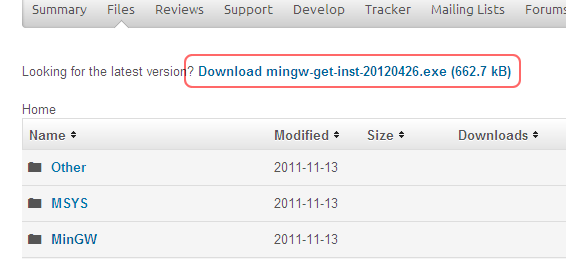
MinGW にはパッケージ管理システム mingw-get が付属しています。 パッケージ情報を設定することで、SML# のインストールを mingw-get によって自動で行うことができます。
mingw-get が扱うパッケージ情報は profile.xml に記述されており、SML# パッケージの設定をこのファイルに追加します。 このファイルは、MinGW を C:\MinGW にインストールした場合、
C:\MinGW\var\lib\mingw-get\dataというディレクトリに存在します。 XML ファイルはブラウザに関連付けられていることが多いですが、内容を編集するためにテキストエディタ等で開いてください。

<profile> 要素の中に以下の要素を追加します。
<repository uri="http://www.pllab.riec.tohoku.ac.jp/smlsharp/download/mingw32/%F.xml.lzma"> <package-list catalogue="smlsharp-package-list" /> </repository>
"<profile>要素の中" とは、<profile> と </profile> で囲まれる部分を指します。 例えば下図のように別の <repository> 要素と並列するように追加し、上書き保存します。
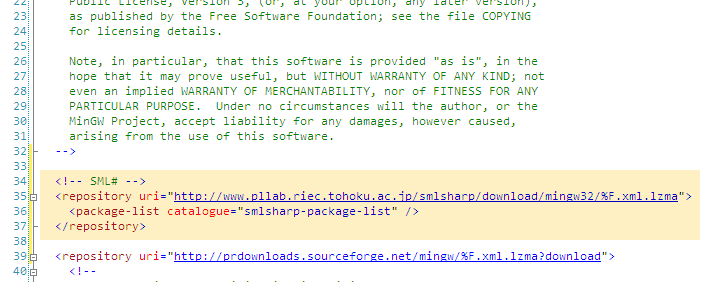
MSYS Shell を起動し、以下のコマンドを実行します。
$ mingw-get update $ mingw-get install smlsharp
以下のような出力とともに、SML# 本体と必要なライブラリ (GMP) がインストールされます。
http://prdownloads.sourceforge.net/mingw/libgmp-5.0.1-1-mingw32-dll-10.tar.lzma?download 155.29 kB / 155.29 kB |================================================| 100% http://prdownloads.sourceforge.net/mingw/gmp-5.0.1-1-mingw32-dev.tar.lzma?download 36.69 kB / 36.69 kB |================================================| 100% http://www.pllab.riec.tohoku.ac.jp/smlsharp/download/smlsharp-1.1.0-1-mingw32-bin.tar.lzma 4.15 MB / 4.15 MB |================================================| 100% install: libgmp-5.0.1-1-mingw32-dll-10.tar.lzma installing libgmp-5.0.1-1-mingw32-dll-10.tar.lzma install: gmp-5.0.1-1-mingw32-dev.tar.lzma installing gmp-5.0.1-1-mingw32-dev.tar.lzma install: smlsharp-1.1.0-1-mingw32-bin.tar.lzma installing smlsharp-1.1.0-1-mingw32-bin.tar.lzma
SML# インタプリタを起動するには、プロンプト上で次のコマンドを実行します。
$ smlsharp
SML# インタプリタが起動すると、次のような表示とともに入力待ち状態となります。
SML# version 1.1.0 (2012-08-08 12:08:42 JST) for x86-mingw #
簡単な式を入力し、評価結果が正しく出力されることを確認してください。 次の例において、"#" はプロンプトの文字であり、実際に入力している部分は "2 + 3;" です。
# 2 + 3; val it = 5 : int